Fényképek szerkesztése mesterséges intelligenciával az Microsoft Designerben
Szerkesszen bármilyen fényképet szakértő módon! Az AI-képszerkesztőnk gyorsan képes törölni a nemkívánatos zavaró tényezőket, eltávolítani és lecserélni a háttereket,pótolni a képekről hiányzó elemeket, vagy egyéni képeket létrehozni egy leírásból. A Designer segít létrehozni, amit szeretne, ott és akkor, amikor és ahol szüksége van rá.
Képek átalakítása másodpercek alatt ezekkel az AI-szerkesztőeszközökkel
Generatív törlés
Könnyedén, nyom nélkül eltávolíthatja a nemkívánatos személyeket és objektumokat a fényképeiről. Egyszerűen válassza ki, hogy mit szeretne eltávolítani, és a mesterséges intelligencia törli azt – tökéletes a zsúfolt képek átláthatóbbá tételéhez és a letisztult, professzionális minőségű grafikus elemek létrehozásához.

Háttér-eltávolító
Gyorsan elkülönítheti fénykép tárgyát, és eltávolíthatja a zavaró háttereket – nincs szükség bonyolult manuális kijelölésre. Ezután lecserélheti a hátteret egy másik beállításra, vagy mentheti átlátszó képként. Használja a háttér-eltávolítót lenyűgöző portréképek létrehozásához, a műalkotásai vagy kézműves termékei képeihez, valamint sokoldalú grafikai elemek készítéséhez bemutatókhoz és közösségi médiához.

Kép stílusának átalakítása
Bármilyen fényképet vagy képet egyedivé alakíthat az Ön által választott stílusban, a pop-arttól a papírművességig. Csak töltse fel a képet, válassza ki vagy írja le az új stílust, és engedje, hogy Designer intézze a többit. Ez a funkció kiválóan alkalmas a hétköznapi fényképek és portréképek feldobására, személyre szabott ajándékok és dekorációk létrehozására, valamint a képek konzisztenssé és koherenssé tételére.

Kép keretezése
Mutassa meg kedvenc fényképét egyéni, a mesterséges intelligencia által a kívánt stílusban generált képkerettel. Egyszerűen sorolja fel a keretben megjeleníteni kívánt elemeket vagy témát, válasszon egy opcionális stílust, és figyelje, ahogyan a Designer élénk, személyre szabott keretet hozzon létre a fényképhez. Tökéletes arra, hogy az összes különleges pillanatát még varázslatosabbá tegye.

Miért érdemes használni az ingyenes AI-képszerkesztőt a Microsoft Designer?
Ingyenes AI-képszerkesztőnk minden eddiginél egyszerűbbé teszi a fotók javítását és a képmanipulációt. Így használhatja.
Portrékép javítása
Javítsa a színeket és módosítsa a hátteret, hogy maradandó benyomást keltő, letisztult portréképet hozzon létre.Szerezzen örömöt a követőinek
A hétköznapi képeket lebilincselő közösségi médiatartalmakká alakíthatja, amelyek kitűnnek.A hibák megtisztítása
Mentse kedvenc fényképeit az olyan problémák kijavításával, mint gyenge megvilágítás vagy a nemkívánatos elemek.Álmodjunk nagyot!
Alakítsa az összes remek ötletét látványos vizuális valósággá – semmilyen komplex tervezői készséget nem igényel.Fénykép szerkesztése a Tervezőben
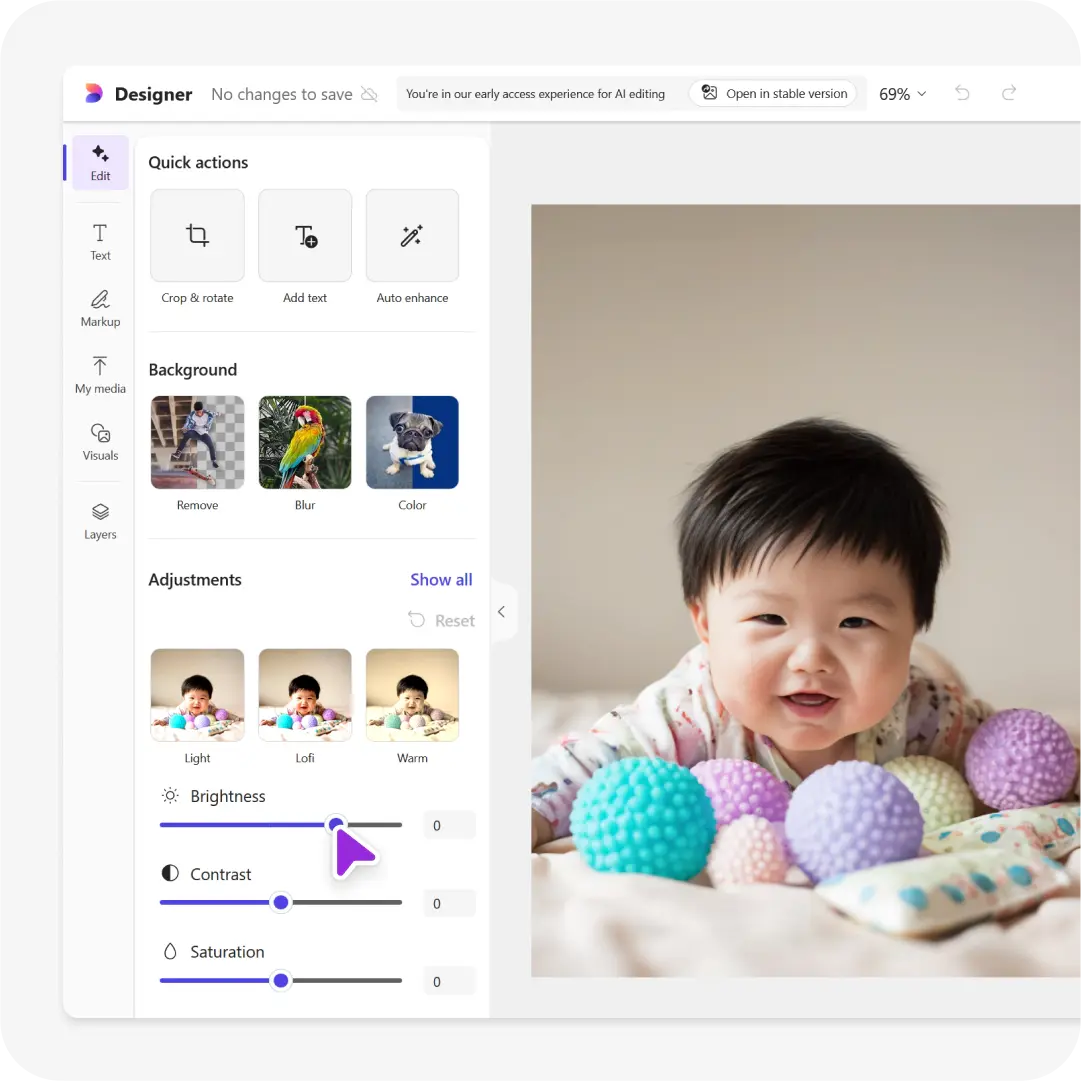
1
Nyissa meg a Microsoft Designer , és ha a rendszer kéri, jelentkezzen be a Microsoft fiókjával.
2
Keresse meg a Szerkesztés AI-val lehetőséget, és válassza a Kép szerkesztése.
3
4
Próbálja ki az AI-eszközöket, a szűrőket, vagy végezze el a kép egyszerű beállítását.
5
Töltse le a képet, amikor már olyan, amilyennek szeretné.
3 tipp az AI használatával képek szerkesztésére Designer

1. tipp
Próbálja ki az AI-szűrőket, az AI-fényképjavításokat, vagy hozzon létre egy egyéni, AI által generált képet, amely tökéletesen megfelel a projektjének.

2. tipp
Ha létrehozott egy egyéni lemezképet, és további finomításokat igényel, make your prompts more specific.

3. tipp
Make your image background transparent a rugalmasabb tervezés érdekében, akár az Instagramon, akár más marketinganyagokban használja.
Gyakori kérdések
Igen! A Microsoft és a DALL-E közötti partnerségnek köszönhetően szinte minden olyan stílusban létrehozhat saját képeket, amit csak el tud képzelni. Egyszerűen adja meg a kérését az AI-képszerkesztőben, ha eredeti képet szeretne hozzáadni a képhez. Ha inkább üres vászonnal kezdene, használja a Microsoft Designer képkészítőjét a képek független létrehozásához.
Teljesen! A Microsoft Designer ingyenesen létrehozhat korlátlan számú lemezképet – ehhez csak egy Microsoft-fiók van szüksége, amely szintén ingyenesen beállítható. Ha még nincs fiókja, válassza a Fiók létrehozása lehetőséget, amikor a rendszer kéri, hogy jelentkezzen be, és néhány perc múlva készen áll a használatra.
